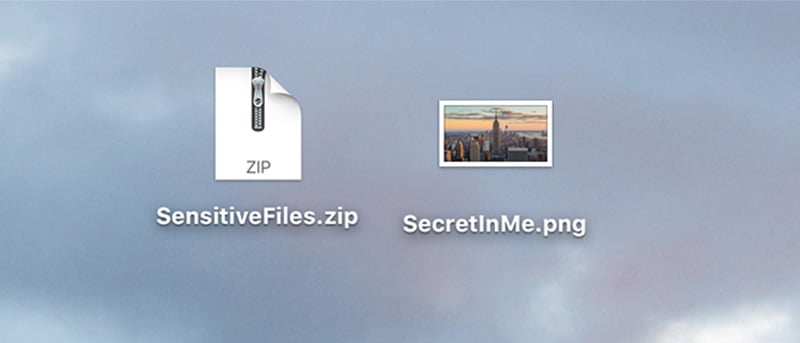Si hay algunos archivos confidenciales en su Mac a los que no desea que otros tengan acceso, es posible que desee ocultarlos de la vista pública. Hay varias formas de ocultar archivos en una Mac, e incluso puede cifrar los archivos si la privacidad es su mayor preocupación.
Mientras que los métodos tradicionales para ocultar un archivo dejan rastros para que otros sepan que has ocultado algo, un nuevo método que te mostraremos en la siguiente guía no permite que nadie sepa que realmente has ocultado algo. Lo que hace el método que se describe a continuación es ocultar sus archivos dentro de otro archivo, y los usuarios solo verán ese otro archivo y no el contenido oculto en él.
Nota: el siguiente método no es un método a prueba de fallas para ocultar sus archivos de miradas indiscretas.
Ocultar un archivo ZIP en un archivo de imagen
Primero, coloque todos los archivos que desea ocultar en un archivo ZIP. Luego ocultará este archivo en un archivo de imagen, así que también mantenga una imagen lista en su Mac. Asegúrese de que todos estos archivos estén colocados en su escritorio.
En el siguiente ejemplo, tengo dos archivos llamados «Letter.docx» y «Format.docx» dentro de un archivo ZIP llamado «SensitiveFiles.zip». Ocultaré este archivo zip en un archivo de imagen llamado «New_York.png».
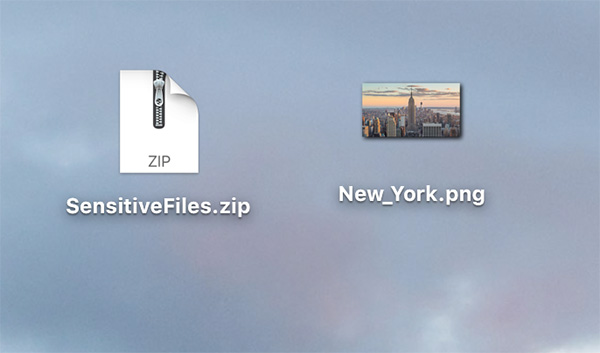
1. Inicie Terminal haciendo clic en Launchpad en su base y buscándolo y haciendo clic en él.
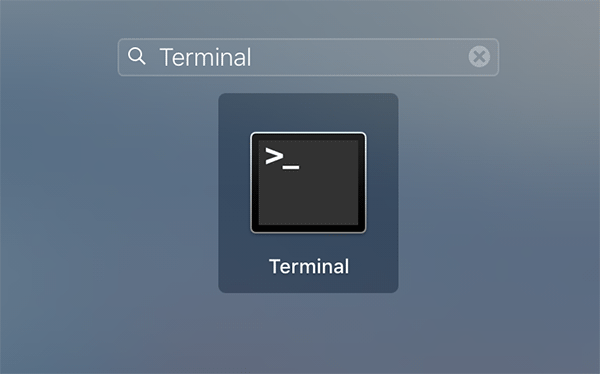
2. Cuando se inicie Terminal, escriba el siguiente comando y presione Entrar. Cambiará el directorio de trabajo actual al escritorio.

3. Una vez que el directorio se haya cambiado a Escritorio, escriba el siguiente comando en la Terminal y presione Entrar. Este es el comando que te ayudará a ocultar tu archivo ZIP dentro de un archivo de imagen.
cat New_York.png SensitiveFiles.zip > NewYork.png
Aquí está el desglose del comando:
cat – cat significa concatenación, lo que significa fusionar dos archivos juntos
Nueva_York.png – Es el archivo de imagen en el que se van a ocultar los archivos. Reemplázalo con el nombre de tu imagen.
Archivos confidenciales.zip – Es el archivo ZIP en el que se encuentran sus archivos confidenciales.
Nueva York.png -Es la imagen resultante la que contendrá la imagen en sí más el archivo que desea ocultar.

3. Tan pronto como haya ejecutado el comando anterior, se creará un nuevo archivo en su escritorio llamado «NewYork.png» que ahora contiene su archivo ZIP además de su propio contenido.
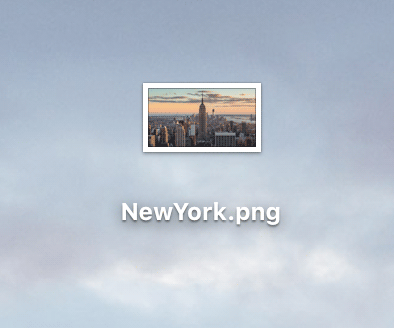
4. Cuando haga doble clic en el archivo recién creado, se abrirá como una imagen en su visor de medios y no mostrará ningún signo de un archivo oculto. Solo tú sabes qué contiene exactamente.
5. Para extraer el archivo de la imagen, puede usar el siguiente comando en Terminal, y extraerá su archivo ZIP de la imagen a su Mac.

6. Recibirá el siguiente mensaje en la ventana de Terminal que indica qué archivos se acaban de extraer del archivo de imagen. Estos son los archivos confidenciales que había colocado en el archivo.
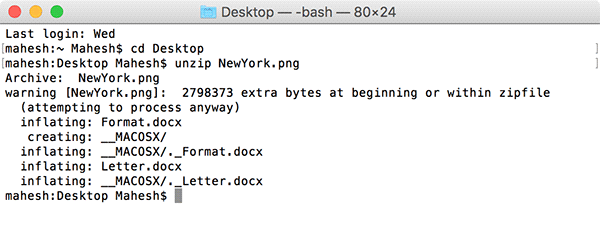
Conclusión
Si desea ocultar algunos archivos en su Mac sin que nadie lo sepa, el método anterior puede ayudarlo a hacerlo.